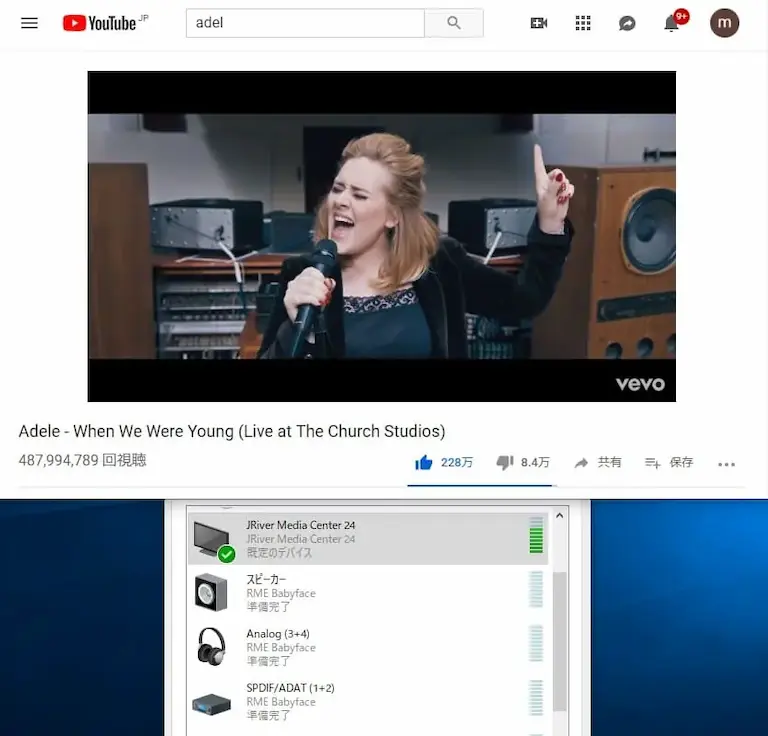Windows版JRiver Media CenterはWDMとASIOの2種類の仮想オーディオデバイス機能を持っています。この機能によりSpotifyやYouTube、TuneBrowserやAudirvanaなどの再生音に対してJRiver Media Centerの数々のリアルタイム処理が可能になります。
同じくWindows版のVoiceMeeterを使うと、更に柔軟なルーティングが可能になります。
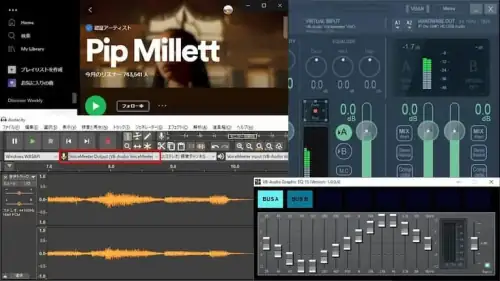
WDM仮想デバイス機能
JRiver Media Centerのオプションに「WDMドライバー」があり、これを有効にするとコントロールパネルのサウンドに再生デバイスとして「JRiver Media Center xx」が出現します。※xxはJRMCのバージョン
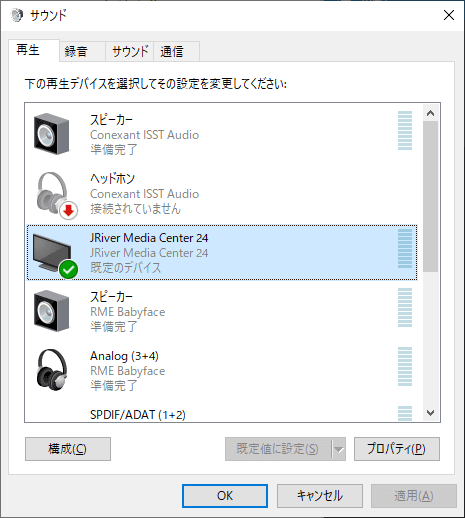
この「JRiver Media Center xx」を既定のデバイスにすることで、SpotifyやYouTube、Primeビデオなどの音声をJRiverに渡すことができるようになります。
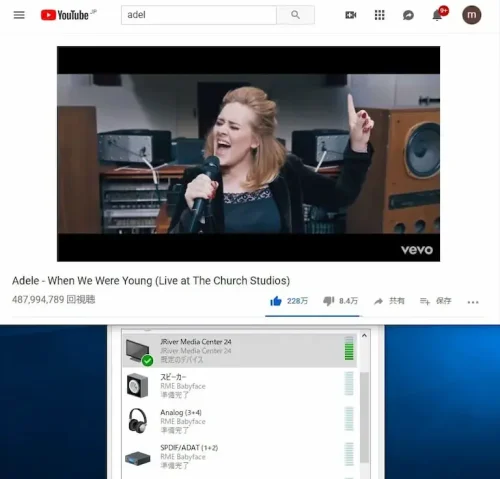
動画のリップシンクずれも気になりませんでした。
設定方法
- 「ツール > オプション」メニューでオプションダイアログを開く。
- 「全般」タブの「機能 > WDMドライバー」にチェックを入れる。
- コントロールパネルのサウンドを開き、「再生」タブに表示された”JRiver Media Center xx”を既定のデバイスにする。
- JRiver Media Centerは終了せずに、動画や音声を再生する。
ASIO仮想デバイス機能
JRiver Media Centerのオプションには「ASIOドライバー」もあります。こちらはデフォルトで有効になっていて、TuneBrowserなどのASIO対応ソフトからJRiver Media Centerに音声出力することができます。

設定方法
- 「ツール > オプション」メニューでオプションダイアログを開く。
- 「全般」タブの「機能 >ASIOドライバー」にチェックを入れる。※デフォルトでオンになっています。
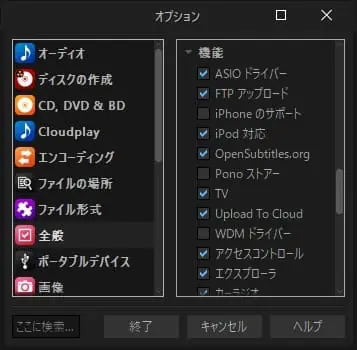
多彩なオーディオプロセッシングを様々なオーディオソースで活用できる
JRiver Media Centerの優れた点の一つに、高音質音楽プレーヤーの中でも際立ったリアルタイムオーディオプロセッシング機能があげられます。
例えばSOXリサンプラーでCD由来のソースをハイビット&ハイサンプル(いわゆるハイレゾ化)出力する、PCMソースをDSD変換出力する、等をリアルタイムで処理します。
他にも、内蔵のDSPスタジオの各機能やVSTプラグインの追加、これらもリアルタイム出力します。
WDMドライバーやASIOドライバーのオプションを有効にすることで、他の再生ソフトでもJRiver Media Centerのオーディオプロセッシング機能が使えるようになります。
IK Multimediaのフリーで使えるVSTプラグインも試してみました。こちらも映像と音のずれはありません。
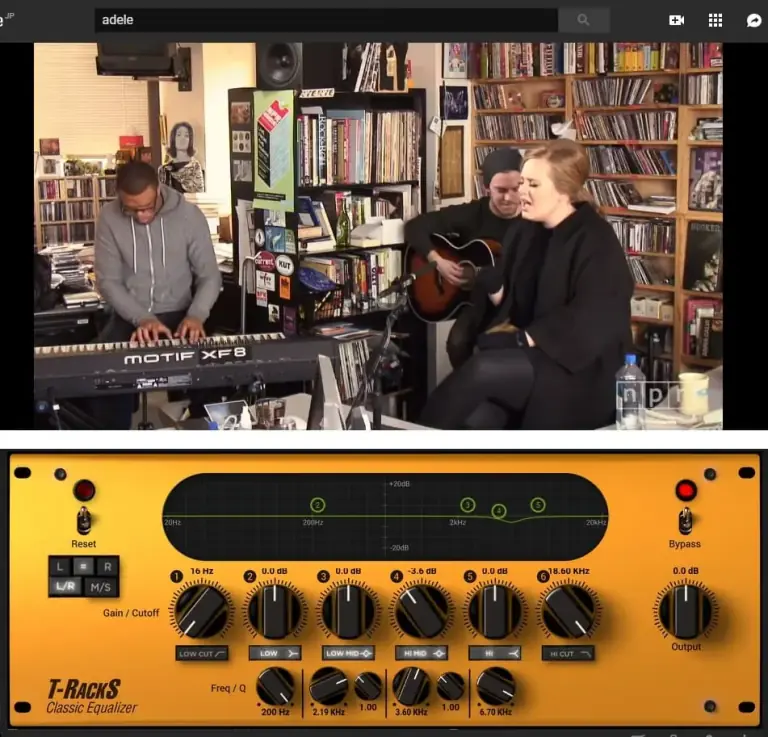
まとめ
PCの高音質音楽プレーヤーはローカルのファイル再生を主目的としていますが、リアルタイム処理のオーディオプロセッシング機能を持っているJRiver Media Centerをストリーミングをはじめとするソースに適用できることはPCオーディオの可能性をさらに広げてくれます。
また、TuneBrowserの優れたライブラリー管理機能とJRiver Media Centerの優れたオーディオプロセッシング機能を融合させて使うことが出来るようになります。
動作確認に使ったAdeleのYouTubeが素晴らしいのでシェアします。
YouTubeはWDMドライバーを使わなくてもJRiver Media Centerで開けばオーディオプロセッシング機能が適用されて便利です。